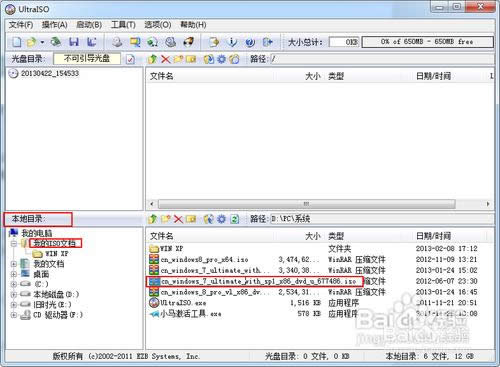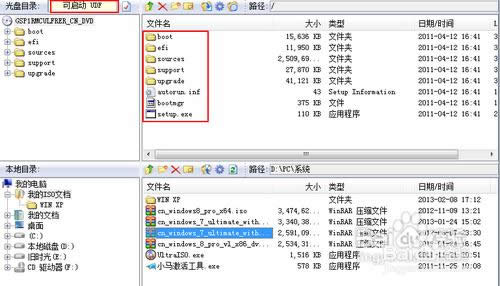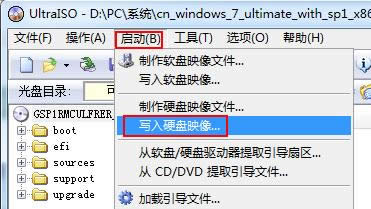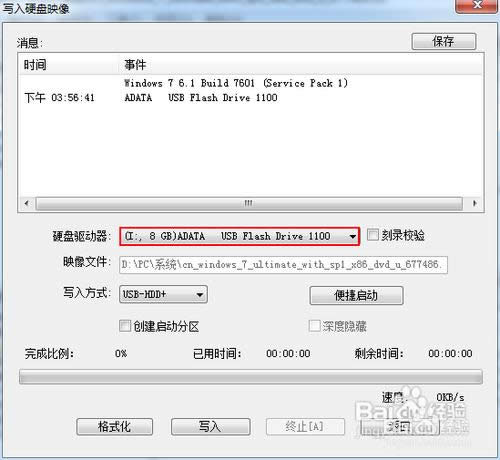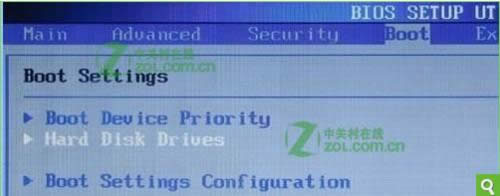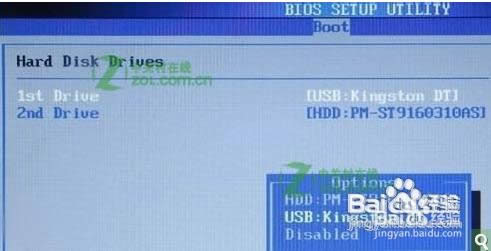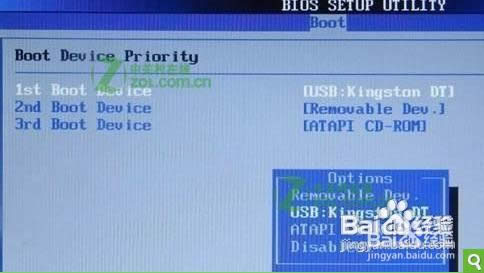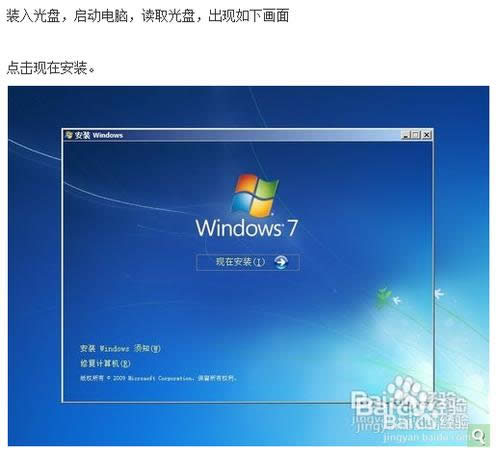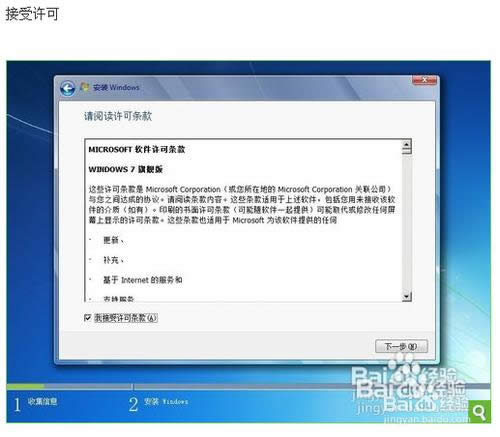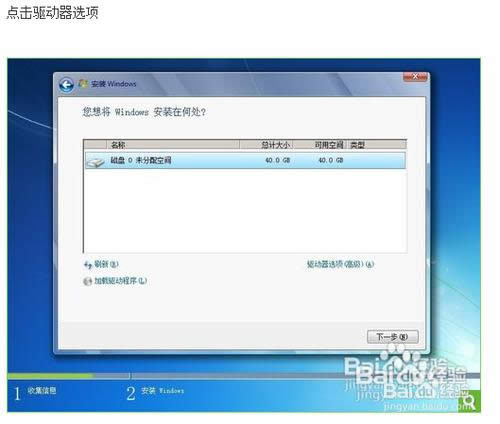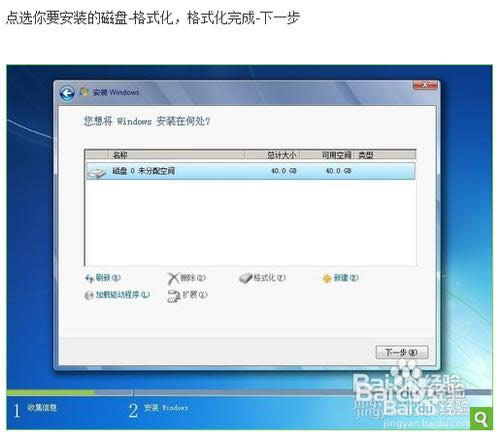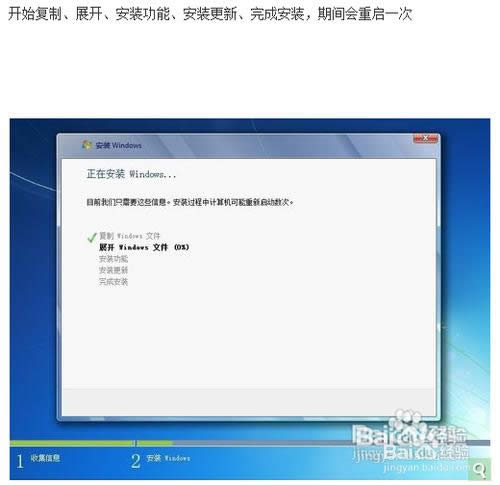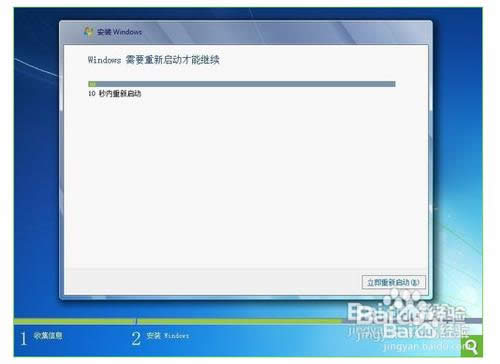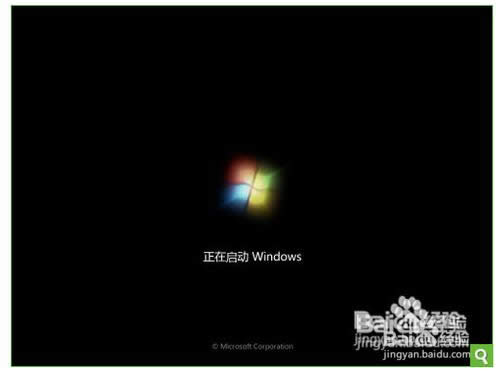推薦系統(tǒng)下載分類(lèi): 最新Windows10系統(tǒng)下載 最新Windows7系統(tǒng)下載 xp系統(tǒng)下載 電腦公司W(wǎng)indows7 64位裝機(jī)萬(wàn)能版下載
最穩(wěn)定實(shí)用的華碩系統(tǒng)重裝圖文教程(圖解)
發(fā)布時(shí)間:2021-12-25 文章來(lái)源:xp下載站 瀏覽:
|
系統(tǒng)軟件是指控制和協(xié)調(diào)計(jì)算機(jī)及外部設(shè)備,支持應(yīng)用軟件開(kāi)發(fā)和運(yùn)行的系統(tǒng),是無(wú)需用戶(hù)干預(yù)的各種程序的集合,主要功能是調(diào)度,監(jiān)控和維護(hù)計(jì)算機(jī)系統(tǒng);負(fù)責(zé)管理計(jì)算機(jī)系統(tǒng)中各種獨(dú)立的硬件,使得它們可以協(xié)調(diào)工作。系統(tǒng)軟件使得計(jì)算機(jī)使用者和其他軟件將計(jì)算機(jī)當(dāng)作一個(gè)整體而不需要顧及到底層每個(gè)硬件是如何工作的。 華碩電腦是世界著名品牌,很多用戶(hù)都會(huì)選購(gòu)華碩筆記本。隨著我們對(duì)電腦的不斷操作與使用,電腦出現(xiàn)卡頓、死機(jī)、運(yùn)行越來(lái)越慢等等故障也是在所難免的,相信很多用戶(hù)都會(huì)通過(guò)重裝系統(tǒng)來(lái)解決這些故障問(wèn)題,那最穩(wěn)定實(shí)用的華碩系統(tǒng)重裝教程有哪些呢?其實(shí)關(guān)于最穩(wěn)定實(shí)用的華碩在線(xiàn)重裝系統(tǒng)教程是非常簡(jiǎn)單的,下面就讓小編給大家介紹關(guān)于最穩(wěn)定實(shí)用的華碩系統(tǒng)重裝教程吧。 一、重裝系統(tǒng)前準(zhǔn)備: 1、至少4G大小的U盤(pán) 2、ultraiso軟碟通 3、系統(tǒng)安裝鏡像(推薦到豆豆系統(tǒng)下載最新版) 最新win7系統(tǒng)下載:http://os.win7home.net/windows7/ (個(gè)人使用推薦) 二、華碩筆記本電腦重裝win7/win8系統(tǒng)圖文安裝教程: 1、以管理員權(quán)限啟動(dòng)軟件 ultraiso 2、在打開(kāi)的界面的本地目錄中找到你的安裝鏡像所在位置
最穩(wěn)定實(shí)用的華碩系統(tǒng)重裝教程圖1
最穩(wěn)定實(shí)用的華碩系統(tǒng)重裝教程圖2 3、雙擊安裝鏡像,彈出詳細(xì)詳細(xì)信息 4、在菜單中點(diǎn)啟動(dòng)-寫(xiě)入硬盤(pán)映像,打開(kāi)界面,選擇你要作為啟動(dòng)盤(pán)的U盤(pán)。如果u盤(pán)中有東西,先點(diǎn)擊格式化再寫(xiě)入,否則,直接點(diǎn)擊寫(xiě)入,等待寫(xiě)入完成,即可關(guān)閉軟件,此時(shí),啟動(dòng)盤(pán)就制作完成了
最穩(wěn)定實(shí)用的華碩系統(tǒng)重裝教程圖3
最穩(wěn)定實(shí)用的華碩系統(tǒng)重裝教程圖4
最穩(wěn)定實(shí)用的華碩系統(tǒng)重裝教程圖5 5、按照該操作設(shè)置完畢后,重啟,就進(jìn)入U(xiǎn)盤(pán)重啟了 6、開(kāi)機(jī)F2(不同電腦不一樣,看說(shuō)明)進(jìn)入BIOS ———— 選擇“Boot”菜單下的“Hard Disk Drives” ———— 將“1stDrive”設(shè)置為你的U盤(pán) ———— 返回上一界面,選擇“Boot Device Priority”。將“1st Boot Device”設(shè)置為你的U盤(pán)———— 按F10鍵保存設(shè)置并退出。(此步必須)
最穩(wěn)定實(shí)用的華碩系統(tǒng)重裝教程圖6
最穩(wěn)定實(shí)用的華碩系統(tǒng)重裝教程圖7
最穩(wěn)定實(shí)用的華碩系統(tǒng)重裝教程圖8 重新啟動(dòng),開(kāi)始安裝。 7、注意:當(dāng)重啟的時(shí)候,U盤(pán)立刻拔出,或者將重啟模式調(diào)為硬盤(pán)啟動(dòng)(即改回最初模式),否則會(huì)再次經(jīng)歷安裝過(guò)程!
最穩(wěn)定實(shí)用的華碩系統(tǒng)重裝教程圖9
最穩(wěn)定實(shí)用的華碩系統(tǒng)重裝教程圖10
最穩(wěn)定實(shí)用的華碩系統(tǒng)重裝教程圖11
最穩(wěn)定實(shí)用的華碩系統(tǒng)重裝教程圖12
最穩(wěn)定實(shí)用的華碩系統(tǒng)重裝教程圖13
最穩(wěn)定實(shí)用的華碩系統(tǒng)重裝教程圖14
最穩(wěn)定實(shí)用的華碩系統(tǒng)重裝教程圖15 8、重新啟動(dòng)之后,就開(kāi)始各種設(shè)置。設(shè)置之后即可進(jìn)入桌面。
最穩(wěn)定實(shí)用的華碩系統(tǒng)重裝教程圖16
最穩(wěn)定實(shí)用的華碩系統(tǒng)重裝教程圖17
最穩(wěn)定實(shí)用的華碩系統(tǒng)重裝教程圖18
最穩(wěn)定實(shí)用的華碩系統(tǒng)重裝教程圖19 好了,關(guān)于最穩(wěn)定實(shí)用的華碩系統(tǒng)重裝教程到這里就全部結(jié)束了,相信大家通過(guò)上面的描述對(duì)最穩(wěn)定實(shí)用的華碩系統(tǒng)重裝教程有一定的了解吧,大家能夠喜歡這篇文章,大家從上面看可能覺(jué)得圖文教程有點(diǎn)多,但是實(shí)際操作起來(lái)沒(méi)有幾步的,好了,如果想了解更多的咨詢(xún)敬請(qǐng)關(guān)注小魚(yú)官網(wǎng)吧。 系統(tǒng)軟件一般是在計(jì)算機(jī)系統(tǒng)購(gòu)買(mǎi)時(shí)隨機(jī)攜帶的,也可以根據(jù)需要另行安裝。 |
相關(guān)文章
2強(qiáng)力一鍵root,本文教您強(qiáng)力一鍵root怎樣取...
3筆記本內(nèi)存條怎樣裝,本文教您筆記本內(nèi)存條怎樣裝
4怎么重裝系統(tǒng)(安裝系統(tǒng))xp最方便
5Thinkpad筆記本重裝系統(tǒng)(安裝系統(tǒng)),本文...
6hp筆記本重裝系統(tǒng)(安裝系統(tǒng)),本文教您惠普筆記...
7筆記本一鍵還原,本文教您聯(lián)想筆記本怎樣一鍵還原
8聯(lián)想筆記本一鍵恢復(fù),本文教您聯(lián)想筆記本一鍵恢復(fù)怎...